이 포스팅은 쿠팡 파트너스 활동의 일환으로 수수료를 지급받을 수 있습니다.
✅ 윈도우 10 설치 시 겪는 문제를 해결하는 방법을 지금 바로 알아보세요.
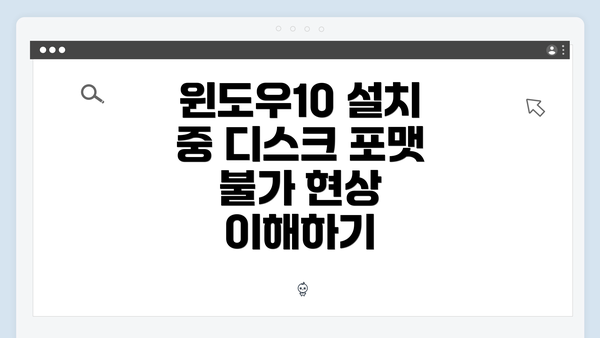
윈도우10 설치 중 디스크 포맷 불가 현상 이해하기
윈도우10 설치 과정에서 발생하는 디스크 포맷 불가 문제는 사용자에게 상당한 불편을 초래할 수 있는 일반적인 오류 중 하나입니다. 이 문제는 잘못된 파티션 설정, 손상된 하드 드라이브, 또는 BIOS 설정 등의 여러 원인으로 인해 발생할 수 있습니다. 대부분의 경우 포맷을 시도하면서 여러 차례 오류 메시지가 발생하는데, 이로 인해 설치 작업이 중단되곤 합니다. 이 글에서는 이 문제를 해결하는 방법과 주의사항에 대해 다루겠습니다. Windows 10은 다양한 기능을 제공하는 운영체제로, 사용자가 적절히 설치하고 관리할 수 있도록 지원합니다. 이처럼 힘든 상황에서 포기를 쉽게 하지 말고, 단계별로 접근하여 문제를 해결해야 합니다.
디스크 포맷이 불가능한 이유는 주로 파일 시스템 문제로 인해 발생하는데, NTFS와 FAT32 같은 파일 시스템이 제대로 기능하지 못할 경우를 예로 들 수 있습니다. 상세한 분석을 통해 특정 오류 코드를 확인하고 원인을 파악하는 것이 중요합니다. 이 글에서는 이러한 오류를 상세히 설명하며, 각각에 대한 해결책을 제시하도록 하겠습니다.
디스크 파티션 확인 및 수정하기
윈도우10 설치 중 디스크 포맷 불가 문제를 해결하기 위해서는 우선 디스크 파티션을 확인하고 수정하는 것이 중요해요. 잘못된 파티션 설정이나 손상된 파티션 구조는 설치 과정에서 다양한 문제를 일으킬 수 있거든요. 여기서는 디스크 파티션을 확인하고 수정하는 방법에 대해 자세히 알아보도록 하죠.
1. 디스크 관리 도구 사용하기
윈도우에서 제공하는 디스크 관리 도구는 파티션을 확인하고 수정하는 데 매우 유용한 도구예요. 이 도구를 사용하면 현재 시스템에 있는 모든 디스크와 각 디스크의 파티션 상태를 확인할 수 있어요.
- 시작 메뉴를 열고, “디스크 관리”라고 입력한 후 엔터를 눌러 실행해요.
- 디스크 관리 도구가 열리면, 현재 시스템에 연결된 모든 디스크와 그에 따른 파티션 목록이 나타나요.
이때, 각 파티션의 상태를 확인하고 문제가 있는 파티션을 찾는 것이 중요해요. 예를 들어, 파티션의 크기가 너무 작거나, 기본 파티션이 아닌 경우에는 문제가 발생할 수 있어요.
2. 파티션 수정하기
만약 불필요한 파티션이 있다면 삭제하거나 크기를 조정해야 할 필요가 있어요. 여기서 기본적인 파티션 수정 방법을 안내해드릴게요:
-
파티션 삭제하기: 불필요한 파티션을 오른쪽 클릭하고 ‘삭제’를 선택해요. 이 과정에서 데이터가 사라지므로, 중요한 데이터는 미리 백업해두는 것이 좋아요.
-
파티션 크기 조정하기: 파티션을 오른쪽 클릭한 후 ‘볼륨 크기 조정’을 선택하면, 그 파티션의 크기를 조정할 수 있어요. 선택한 파티션의 남는 공간을 확인하고 조정하면 됩니다.
3. NTFS 형식으로 포맷하기
윈도우10을 설치하려면 파티션이 NTFS 형식으로 포맷되어 있어야 해요. 디스크 관리 도구에서 파티션을 오른쪽 클릭한 후 ‘포맷’을 선택하고 파일 시스템을 NTFS로 설정하세요.
팁: 포맷을 하기 전 중요한 데이터는 반드시 백업해두세요.
4. 파티션 오류 검사하기
파티션이 손상되었거나 오류가 발생할 수 있기 때문에, 이를 확인하기 위한 조치도 필요해요. 커맨드 프롬프트에서 chkdsk 명령어를 사용할 수 있어요. 이를 통해 파티션의 오류를 점검하고 수정할 수 있죠.
예를 들어:
bash
chkdsk E: /f
위의 명령어는 E 드라이브의 오류를 검사하고 수정합니다. 이 과정은 시간이 걸릴 수 있으니 인내심을 가지세요.
마지막 조언
디스크 파티션을 확인하고 수정하는 과정은 복잡할 수 있지만, 이러한 절차를 통해 설치 중 발생할 수 있는 여러 가지 문제를 예방할 수 있어요. 파티션 구조와 상태를 정확히 파악하는 것이 중요합니다. 문제가 지속될 경우, 다른 절차로 넘어가거나 전문가의 도움을 받는 것도 좋은 선택이에요.
디스크 파티션 확인 및 수정은 문제 해결의 첫 걸음이에요. 이런 과정을 통해 윈도우10 설치를 성공적으로 끝마칠 수 있을 거예요!
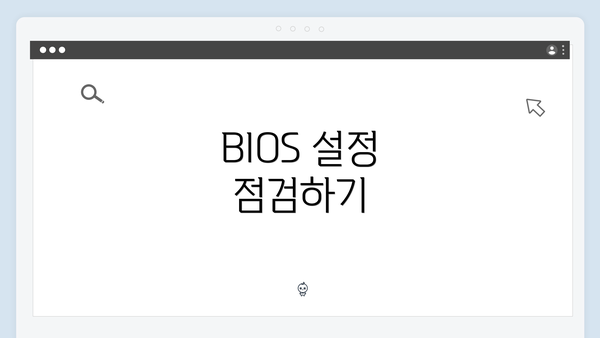
BIOS 설정 점검하기
윈도우10 설치 시 디스크 포맷이 불가능한 문제를 해결하기 위해서는 BIOS 설정이 중요한 역할을 합니다. BIOS는 컴퓨터 시스템의 기본 설정을 관리하는 소프트웨어로, 하드웨어와 운영 체제 간의 인터페이스 역할을 해요. 아래는 BIOS 설정을 점검할 때 주의해야 할 주요 사항들을 정리한 표입니다.
| 체크 항목 | 설명 | 조치 사항 |
|---|---|---|
| 부트 순서 설정 | 하드 드라이브가 첫 번째로 부팅되도록 설정해야 해요. | BIOS 설정에 들어가서 부트 순서를 변경해 보세요. |
| AHCI 모드 활성화 | AHCI 모드는 SSD 및 최신 하드 드라이브의 성능을 최적화해주죠. | BIOS 메뉴에서 SATA 설정을 AHCI로 변경하세요. |
| UEFI 지원 확인 | UEFI 모드로 설치가 가능해야 해요. | 컴퓨터가 UEFI를 지원하는지 확인하고 모드 변경이 필요할 수 있어요. |
| Secure Boot 설정 | 일부 경우 Secure Boot가 설치를 방해할 수 있어요. | 필요시 Secure Boot 기능을 비활성화하세요. |
| Fast Boot 비활성화 | Fast Boot 기능이 활성화되어 있으면 BIOS로의 접근이 어려울 수 있어요. | 이 기능을 비활성화하고 재부팅해 보세요. |
BIOS 설정 진입 방법
BIOS 설정에 들어가기 위해서는 컴퓨터를 켜고 특정 키를 눌러야 해요. 보통은 F2. Del, Esc 키가 사용되죠. 컴퓨터 제조사에 따라 다를 수 있으니, 정확한 키는 사용 설명서를 참조하세요.
BIOS 설정의 중요성
BIOS 설정은 하드웨어의 기본적인 작동 방식을 정의하므로, 설정이 잘못되어 있으면 윈도우 설치가 원활하지 않을 수 있어요. 따라서, 필요 시 아래와 같은 조치를 반드시 점검하세요:
- 부트 옵션: 시스템이 어떤 장치에서 부팅될 것인지 정해줘요. 일반적으로는 하드 드라이브를 최우선으로 설정해야 해요.
- 파일 시스템 모드: NTFS, FAT32 등 선택한 파일 시스템이 설치를 지원하는지를 확인하세요.
이러한 BIOS 설정 점검으로 인해, 디스크 포맷 문제를 해결할 수 있는 가능성이 높아져요.
기억하세요, 정확한 BIOS 설정은 안정적인 시스템 운영을 위한 필수 요소랍니다. 문제가 지속된다면, 각 설정을 다시 한번 꼼꼼하게 확인해 보세요.
✅ 윈도우 10 설치 과정을 처음부터 끝까지 알아보세요!

윈도우10 설치 중 디스크 포맷 불가 문제 해결 완벽 가이드
복구 도구 사용으로 데이터 보호하기
윈도우10 설치 중 디스크 포맷이 불가능할 때, 데이터 손실을 방지하기 위해 복구 도구를 활용하는 것이 정말 중요해요. 아래의 단계들을 통해 안전하고 효과적으로 데이터 보호를 진행할 수 있습니다.
1. 복구 도구 선택하기
- Windows 설치 미디어: 윈도우 설치 USB나 DVD를 사용해 복구 도구에 접근할 수 있어요.
- 복구 파트션: 일부 컴퓨터는 복구 파트션이 있어서 재부팅 시 복구 옵션에 쉽게 접근할 수 있어요.
- 타사 복구 프로그램: EaseUS Data Recovery Wizard, MiniTool Power Data Recovery 같은 인기 있는 데이터를 복구하는 소프트웨어도 고려해 보세요.
2. 백업하기
- 중요 데이터 식별: 포맷하기 전 반드시 백업해야 하는 파일과 폴더를 확인해 주세요.
- 클라우드 백업 활용: Google Drive, OneDrive와 같은 클라우드 서비스를 통해 중요한 파일을 안전하게 보관할 수 있어요.
- 외장 하드 드라이브 사용: 데이터 복구 프로그램을 사용하기 전, 외장 하드 드라이브에 데이터를 백업하는 것도 좋은 방법이에요.
3. 데이터 복구 도구 실행하기
- 부팅 옵션 선택: 설치 매체에서 USB를 부팅하여 ‘복구 모드’로 이동해 주세요.
- 복구 도구 실행: ‘문제 해결’ 옵션에서 ‘고급 옵션’을 선택한 후 데이터 복구 도구를 실행해 주세요.
- 파일 스캔 시작: 복구 도구에서 지정된 디스크를 선택하고 스캔을 시작해 주세요. 이 과정이 다소 시간 소요될 수 있어요.
4. 복구 데이터 확인 및 저장
- 복구된 파일 검토: 스캔이 완료되면 복구 가능한 파일 목록이 표시돼요. 중요한 파일을 선택해 주세요.
- 새로운 저장 locations: 복구된 파일을 원본 드라이브와 다른 위치에 저장해 주세요. 이렇게 하면 추가적인 손실을 방지할 수 있어요.
5. 포맷을 안전하게 진행하기
- 포맷 필요 여부 재확인: 데이터 백업이 완료된 후에 디스크 포맷이 필요한지 다시 한번 점검해 주세요.
- 신뢰할 수 있는 도구 사용하기: 운영체제의 기본 포맷 도구나 Disk Management 툴을 사용해 안전하게 포맷을 진행하세요.
6. 정기적인 백업 습관 기르기
- 주기적인 데이터 백업: 문제가 발생하지 않도록 정기적으로 데이터를 백업하는 습관을 들이세요.
- 자동 백업 설정: 클라우드 서비스의 자동 백업 기능을 활용해 놓으면 한층 더 안전하답니다.
이와 같은 과정을 통해 중요한 데이터를 안전하게 보호할 수 있어요. 데이터 손실을 예방하는 것이 최우선이에요. 복구 도구를 사용하고 올바른 절차를 따르면 많은 문제를 미연에 방지할 수 있어요.
하드 드라이브 점검 및 교체 고려하기
윈도우 10 설치 중 디스크 포맷 불가 문제가 발생하면 하드 드라이브의 문제일 가능성이 높아요. 하드 드라이브는 컴퓨터의 가장 필수적인 부품 중 하나로, 운영체제를 포함한 모든 데이터가 저장되기 때문에, 그 상태가 매우 중요하죠. 이번 섹션에서는 하드 드라이브를 점검하는 방법과 교체 고려 사항에 대해 자세히 알아보도록 할게요.
1. 하드 드라이브 상태 점검하기
하드 드라이브가 제대로 작동하는지 확인하는 것이 우선이에요. 이를 위해 다음과 같은 방법을 사용할 수 있어요.
-
디스크 진단 소프트웨어 사용하기
여러 업체에서 제공하는 하드 드라이브 진단 툴이 있어요. 예를 들어, CrystalDiskInfo와 같은 프로그램을 사용할 수 있는데, 이 프로그램은 하드 드라이브의 상태를 SMART(Specific Monitoring and Reporting Technology) 정보를 통해 점검해요. -
Windows 내장 도구 활용하기
Windows에서는 ‘CHKDSK’라는 내장 도구를 제공해요. Command Prompt를 열고chkdsk C: /f /r이라는 명령어를 입력하면, C 드라이브의 오류를 검사하고 수정해줘요. 이 방법은 정말 많이 사용되니 참고해보세요. -
소음 및 물리적 손상 체크하기
하드 드라이브에서 비정상적인 소음(딸깍거리거나 끽끽거리는 소리)이 나거나, 시스템이 자주 멈춘다면 하드 드라이브에 물리적인 문제일 수 있어요. 이러한 경우에는 곧바로 교체를 고려해야 해요.
2. 하드 드라이브 교체 고려하기
하드 드라이브의 오류가 확인되면, 즉시 교체를 고민해야 해요. 다음은 교체를 고려할 때 확인해야 할 사항들입니다.
-
하드 드라이브 유형 선택하기
- HDD(하드 디스크 드라이브): 용량 대비 저렴하지만 속도는 느려요. 일반적인 용도로 좋지만, 성능이 필요한 상황에서는 부족할 수 있어요.
- SSD(솔리드 스테이트 드라이브): 빠른 읽기/쓰기 속도를 제공해요. 그러나 가격이 비교적 비쌉니다. 게임이나 고사양 프로그램을 사용할 때 추천해요.
-
용량 결정하기
현재 사용하는 용량과 미래의 저장 필요량을 고려해서 적절한 용량의 드라이브를 선택해야 해요. 데이터를 많이 storing할 계획이라면, 큰 용량을 선택하는 것이 좋겠죠. -
브랜드 및 모델 조사하기
평판이 좋은 브랜드의 하드 드라이브를 선택하는 것이 중요해요. 사용자 리뷰와 전문가 리뷰를 통해 신뢰할 수 있는 제품을 선택하세요.
3. 보증 및 서비스 확인하기
하드 드라이브를 교체하기 전에 보증 기간이 얼마나 남았는지 알아보세요. 또한, 데이터 복구 서비스가 제공되는지도 체크하는 것이 중요해요. 불행히도 데이터를 잃어버렸을 경우, 이러한 서비스는 적절한 도움을 줄 수 있어요.
아주 중요한 점은 비정상적인 하드 드라이브 증상은 언제든 발생할 수 있으므로, 주기적인 백업과 점검이 필수적이에요. 새로운 드라이브로 교체한 후에도 주의 깊게 관찰해야 해요.
요약
하드 드라이브의 상태 점검은 윈도우 10 설치 중 발생하는 포맷 불가 문제를 해결하는 데 있어 매우 중요해요. 디스크 진단 소프트웨어와 Windows의CHKDSK 명령어를 통해 상태를 점검하고, 물리적인 손상이나 이상 소음이 발견되면 즉시 교체를 고려해야 해요. 하드 드라이브 선택 시, 유형, 용량 및 브랜드를 고려하는 것이 중요하며, 데이터 보호를 위한 백업과 정기적인 점검도 잊지 마세요. 하드 드라이브는 시스템의 건강에 핵심적인 요소인데, 이 요소에 신경을 쓰는 것이 정말 중요해요!
결론적인 조언
윈도우10 설치 중 디스크 포맷이 불가능한 문제를 해결하기 위해 여러 가지 방법을 살펴보았습니다. 이제 마지막으로 몇 가지 결론적인 조언을 드리고자 해요. 아래의 포인트들을 잘 기억해 주세요.
-
디스크 관리의 중요성
디스크 드라이브를 설치하기 전에, 항상 디스크 파티션을 확인하고 수정해야 해요. 파티션이 잘못 설정되어 있으면 설치 과정에서 여러 가지 문제가 발생할 수 있거든요. 불필요한 데이터나 파티션은 미리 정리해 두는 것이 좋아요. -
BIOS 설정 확인하기
복잡하게 느껴질 수 있지만, BIOS 설정은 윈도우 설치에 큰 영향을 미쳐요. UEFI 모드와 레거시 모드의 차이를 이해하고, 적절한 옵션으로 설정해 줘야 해요. 이를 통해 드라이브 인식 문제를 예방할 수 있어요. -
데이터 보호 전략
중요한 데이터는 항상 백업 해 두는 것이 좋습니다. 복구 도구를 활용하면 설치 중 실수로 데이터가 삭제되는 것을 방지할 수 있어요. 불필요한 위험을 피하는 것이에요. -
하드 드라이브 문제점 점검
만약 계속해서 같은 오류가 발생한다면, 하드 드라이브의 물리적 상태를 점검해 볼 필요가 있어요. 불량 섹터나 이상 징후가 발견된다면 교체를 고려해야 해요. 데이터를 안전하게 보호하는 것이 가장 우선시 되어야 하니까요. -
전문가에게 도움 요청하기
본인이 처리하기 어려운 상황이라면, 전문가의 도움을 받는 것도 현명한 선택이에요. 문제를 잘 해결할 수 있도록 도와줄 수 있는 전문가와 상담하는 것이 좋습니다.
이 모든 과정들은 윈도우10 설치를 원활하게 진행하기 위해 필수적인 부분이에요. 문제 해결을 위해 부가적인 노력을 기울일 때, 설치 과정이 더욱 수월해질 거예요.
요약 정리
- 디스크 파티션과 BIOS 설정을 잘 점검해 주세요.
- 중요 데이터는 항상 백업하세요.
- 하드 드라이브의 상태를 주기적으로 점검하세요.
- 문제가 해결되지 않을 경우, 전문가에게 도움을 요청하세요.
윈도우10 설치 중에 발생하는 다양한 문제들을 잘 이해하고 준비하셔서, 성공적으로 설치를 마칠 수 있기를 바랍니다. 문제에 대해 고민하기보다, 적극적으로 해결책을 찾아보세요!
자주 묻는 질문 Q&A
Q1: 윈도우10 설치 중 디스크 포맷 불가의 주요 원인은 무엇인가요?
A1: 주로 잘못된 파티션 설정, 손상된 하드 드라이브, 또는 BIOS 설정 등이 원인이 됩니다.
Q2: 디스크 파티션을 확인하고 수정하려면 어떻게 해야 하나요?
A2: 윈도우의 디스크 관리 도구를 사용하여 파티션을 확인하고 필요한 경우 삭제하거나 크기를 조정할 수 있습니다.
Q3: 데이터 손실을 방지하기 위해 어떤 조치를 취해야 하나요?
A3: 중요한 데이터를 미리 백업하고, 복구 도구를 활용하여 설치 중 데이터 보호를 진행해야 합니다.
이 콘텐츠는 저작권법의 보호를 받는 바, 무단 전재, 복사, 배포 등을 금합니다.